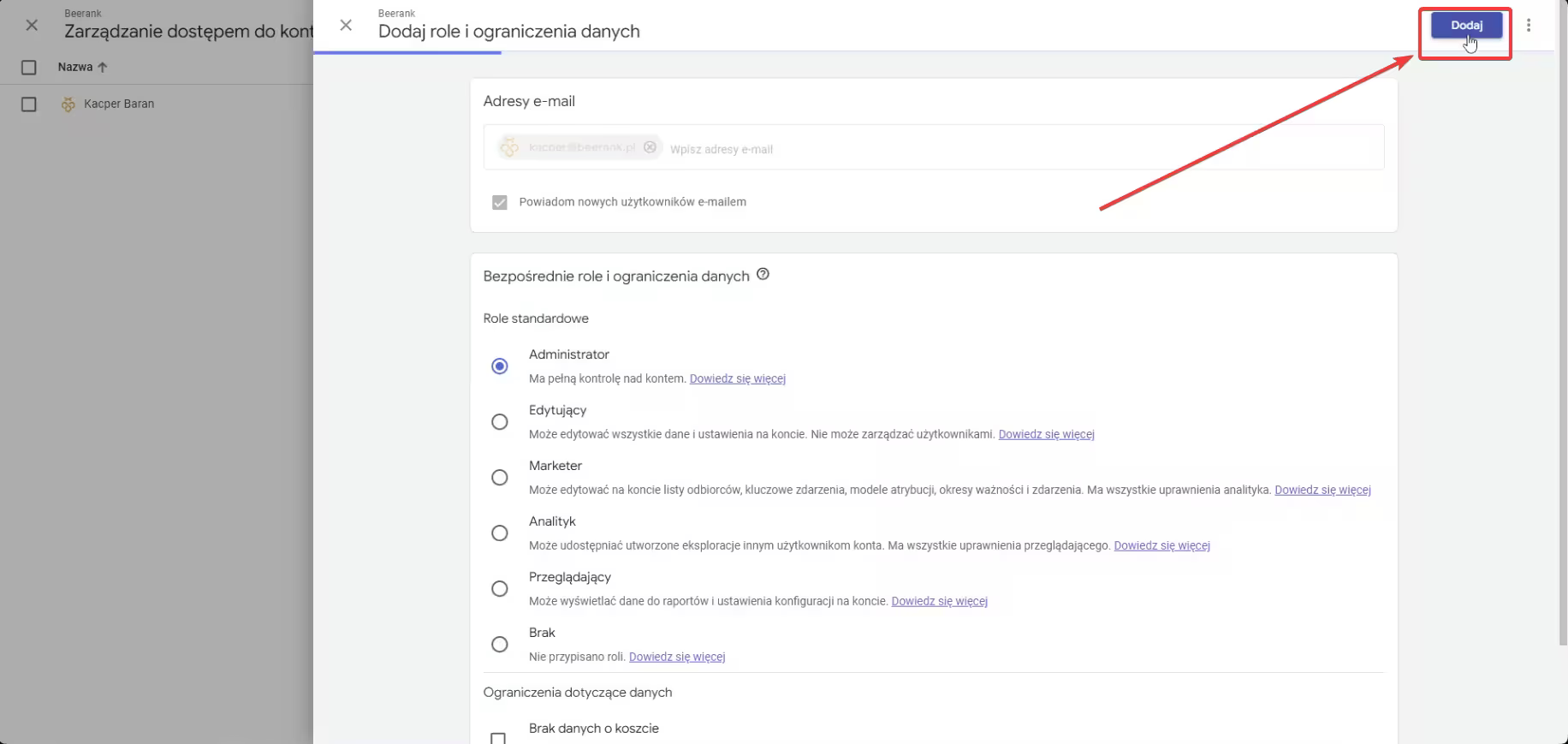- Zaloguj się do Google Analytics.
- Wybierz konto, do którego chcesz dodać użytkownika.
- Rozwiń panel boczny i przejdź do sekcji Administracja (ikona koła zębatego).
- Przejdź do „Zarządzanie dostępem do konta” (lub „Zarządzanie dostępem do usługi”, jeśli chcesz dodać użytkownika tylko do konkretnej usługi).
- Kliknij niebieski przycisk z plusem w prawym górnym rogu i wybierz „Dodaj użytkownika”.
- Podaj adres e-mail nowego użytkownika (musi być powiązany z kontem Google).
- Zaznacz opcję powiadomienia użytkownika e-mailem (opcjonalnie).
- Wybierz rolę dla nowego użytkownika (Administrator, Redaktor, Analizujący, Czytelnik).
- Kliknij „Dodaj”, aby zatwierdzić i udzielić dostępu.
- Nowy użytkownik otrzyma zaproszenie i będzie mógł zalogować się do GA4.
Wybierz konto i przejdź do ustawień
Pierwszym krokiem jest zalogowanie się do Google Analytics i wybranie konta, do którego chcesz dodać użytkownika.
Jeśli zarządzasz wieloma kontami GA4, po zalogowaniu zobaczysz ich listę. Wybierz to, w którym chcesz nadać uprawnienia nowemu użytkownikowi.
Po przejściu do wybranego konta GA4 kliknij ikonę koła zębatego w lewym dolnym rogu ekranu. Spowoduje to otwarcie panelu Administracja, gdzie można zarządzać różnymi ustawieniami konta i usługi.
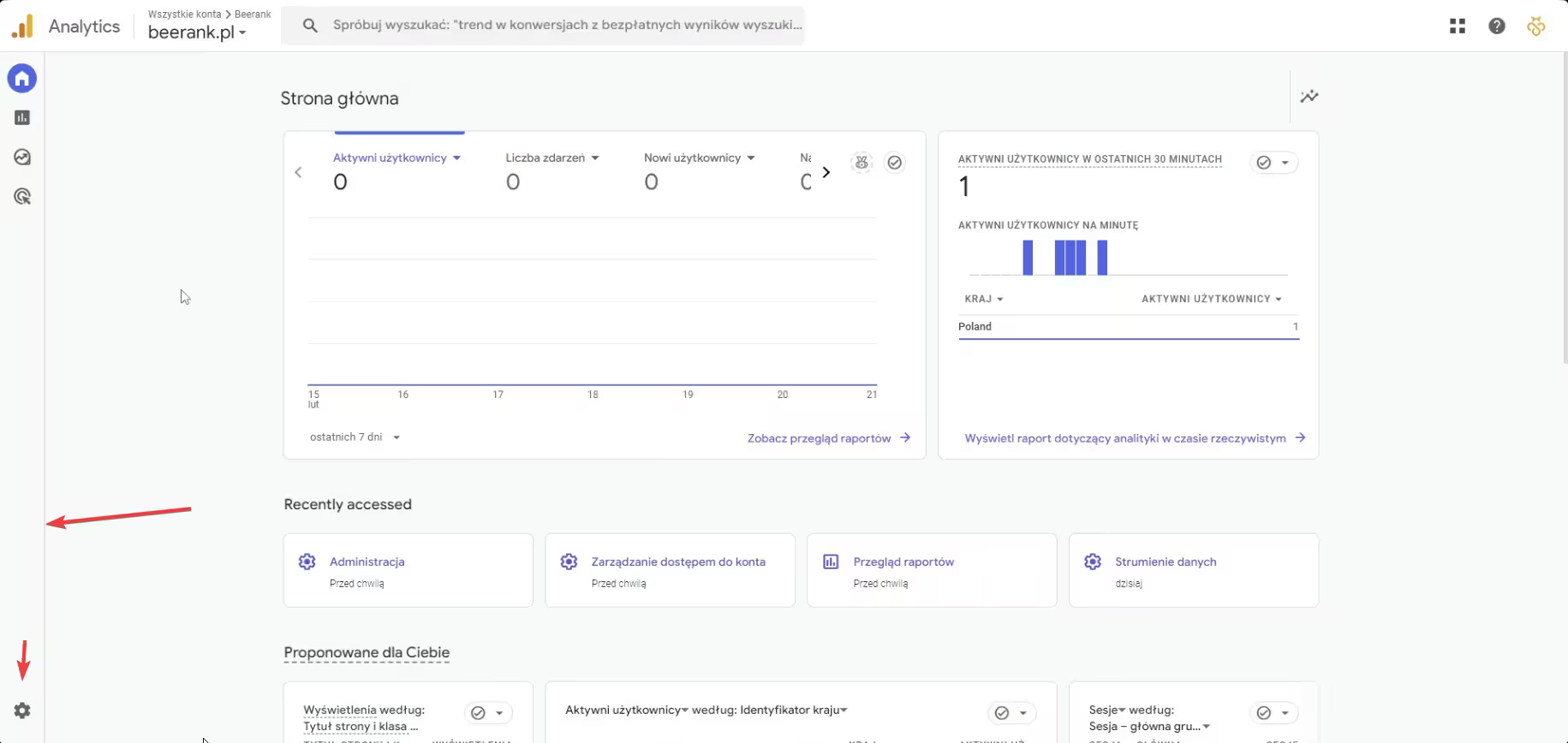
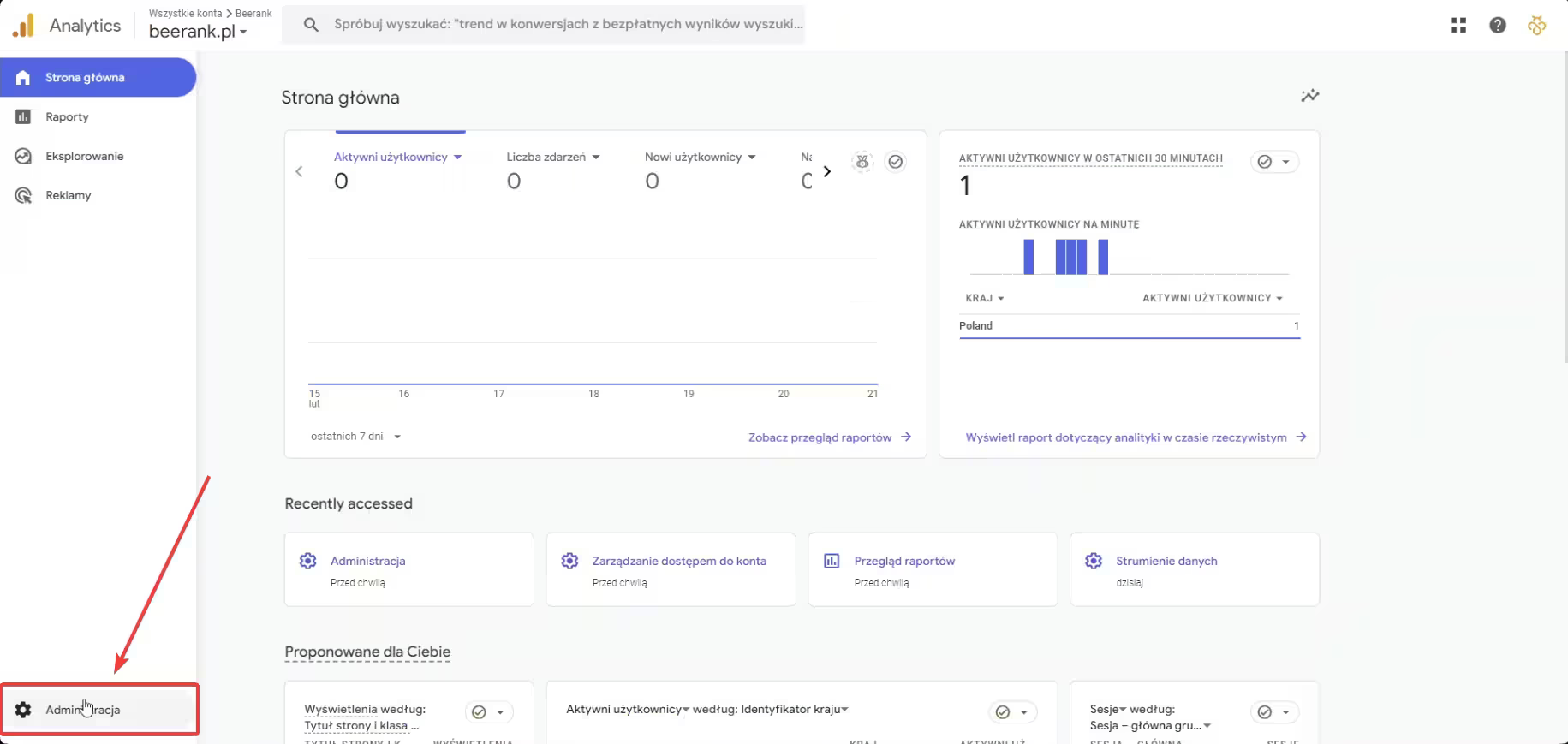
Dodawanie użytkownika do konta lub usługi
W sekcji administracyjnej znajdują się dwie główne kolumny:
- Konto – zawiera ustawienia dotyczące całego konta GA4.
- Usługa – odnosi się do konkretnej usługi (np. konkretnej strony internetowej).
Jeśli chcesz dodać użytkownika na poziomie całego konta, w kolumnie „Konto” kliknij opcję Zarządzanie dostępem do konta.
Jeśli chcesz dodać użytkownika tylko do jednej usługi, przejdź do sekcji „Usługa” i wybierz Zarządzanie dostępem do usługi.
Kiedy wybrać konto, a kiedy usługę?
W zdecydowanej większości przypadków jest to bez znaczenia. Najczęściej w przypadku stron i sklepów internetowych jedno konto Google Analytics 4 posiada jedną usługę.
Natomiast jeśli posiadasz więcej niż jedną usługę, np. stronę internetową i aplikację mobilną osobno, lepiej wybrać opcję „Zarządzaj dostępem do usługi”
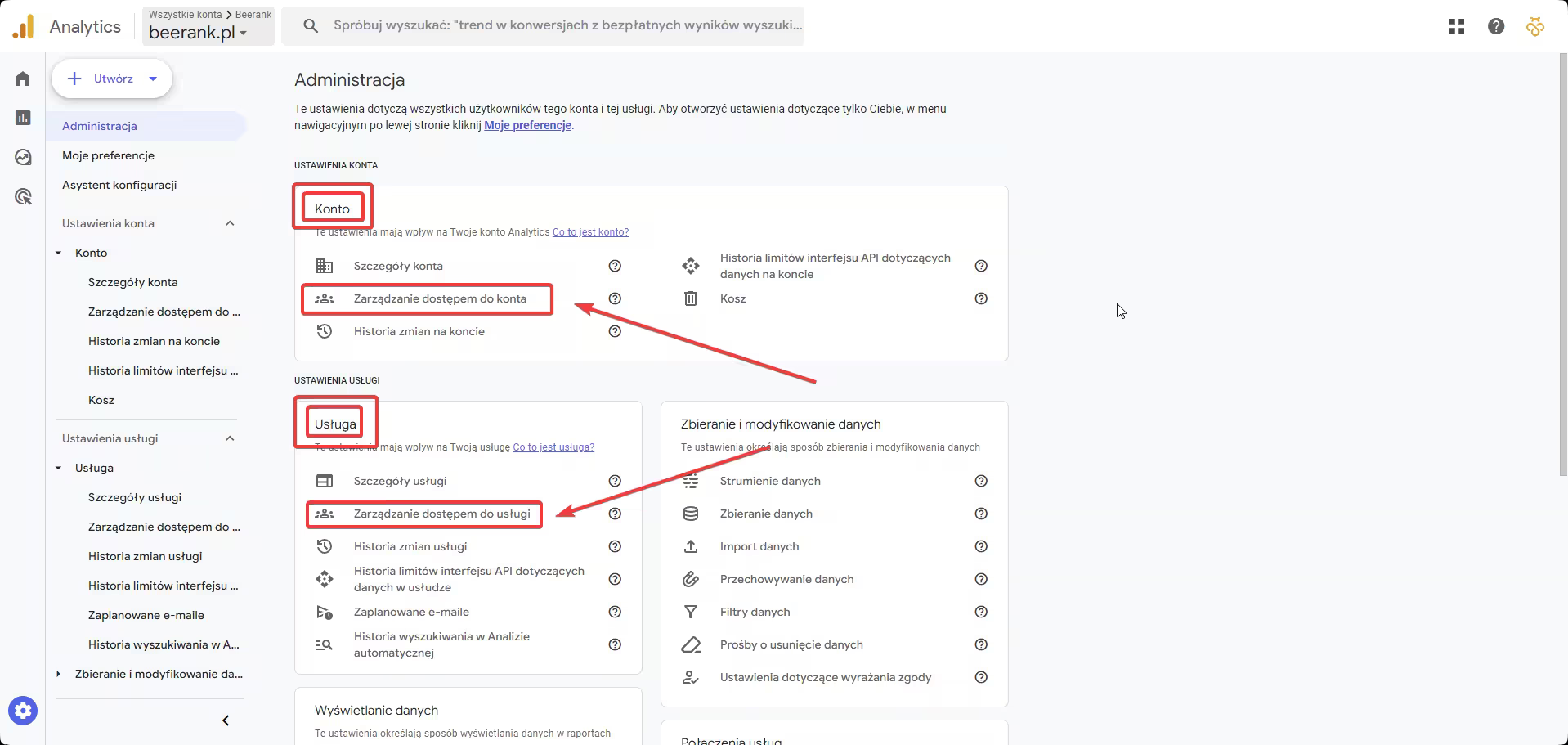
Dodanie nowego użytkownika
Po kliknięciu opcji „Zarządzanie dostępem do konta” lub „Zarządzanie dostępem do usługi” zobaczysz listę aktualnych użytkowników oraz ich role.
- W prawym górnym rogu kliknij niebieski przycisk z plusem.
- Z rozwijanego menu wybierz Dodaj użytkownika.
Otworzy się okno, w którym będziesz mógł dodać nową osobę.
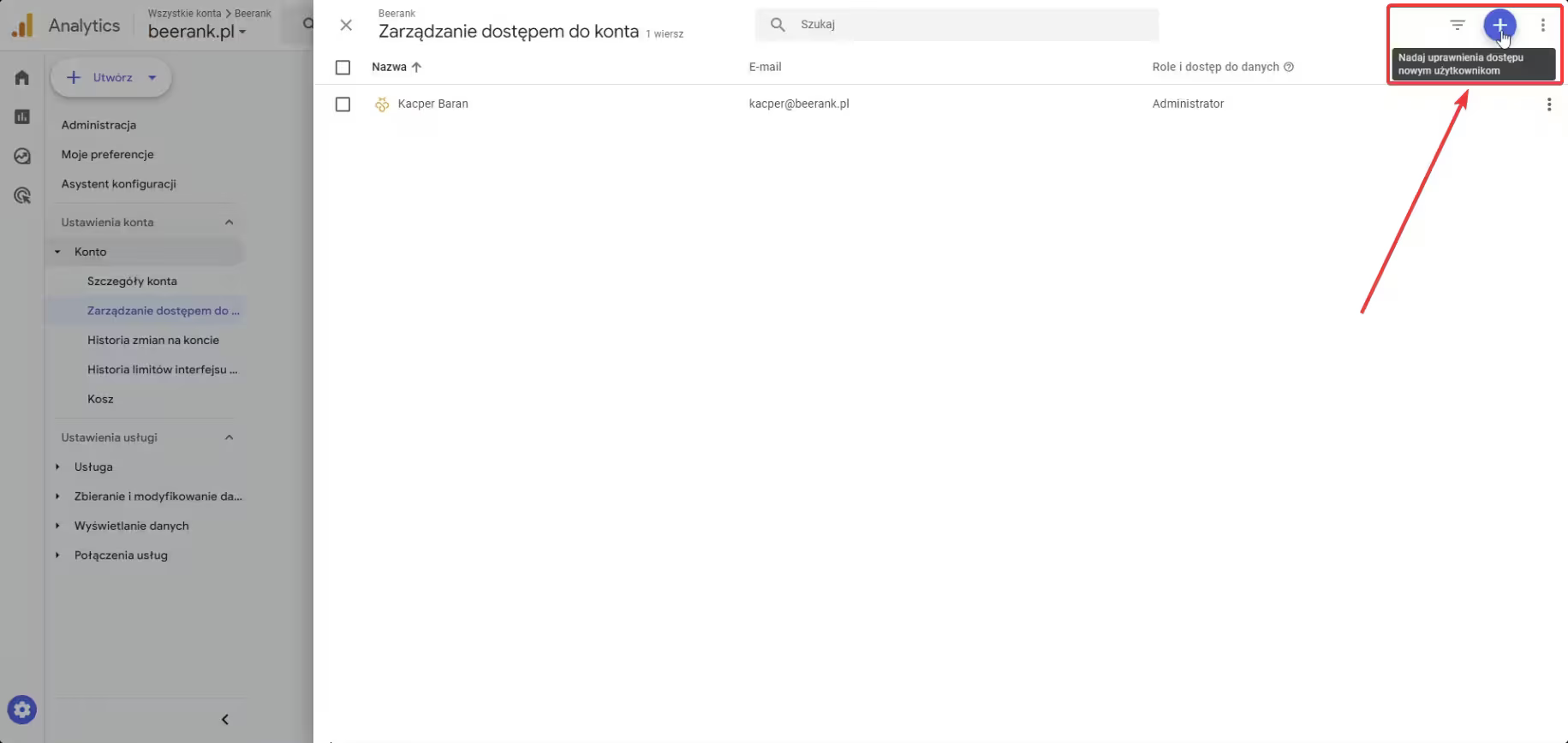
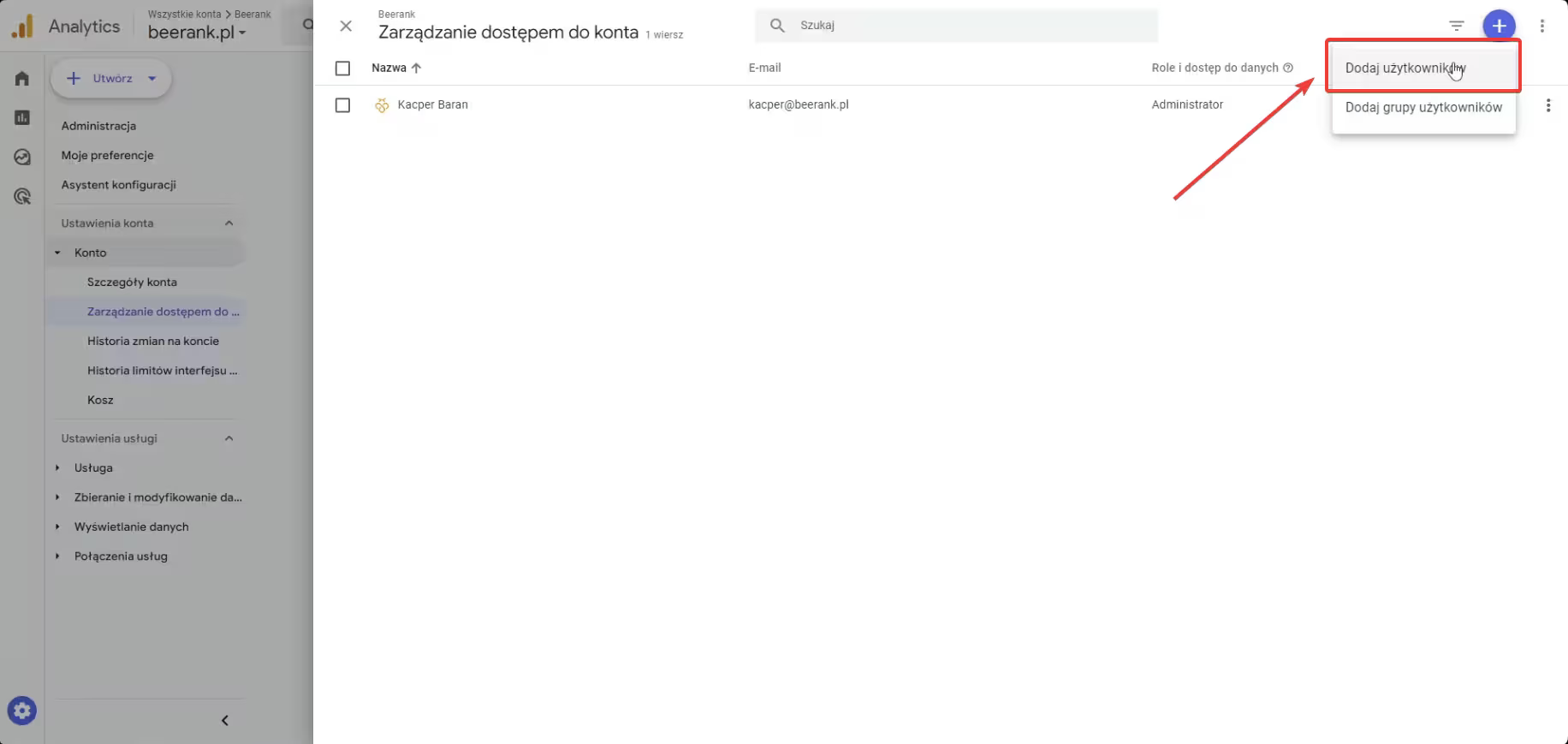
W formularzu zobaczysz pole adres e-mail. Wpisz adres e-mail użytkownika, którego chcesz dodać.
Ważne:
- Musi to być adres powiązany z kontem Google.
- Sprawdź, czy adres jest poprawny, aby użytkownik mógł otrzymać zaproszenie.
Możesz również zaznaczyć opcję Powiadom nowego użytkownika e-mailem, aby Google automatycznie wysłało mu informację o przyznanym dostępie.
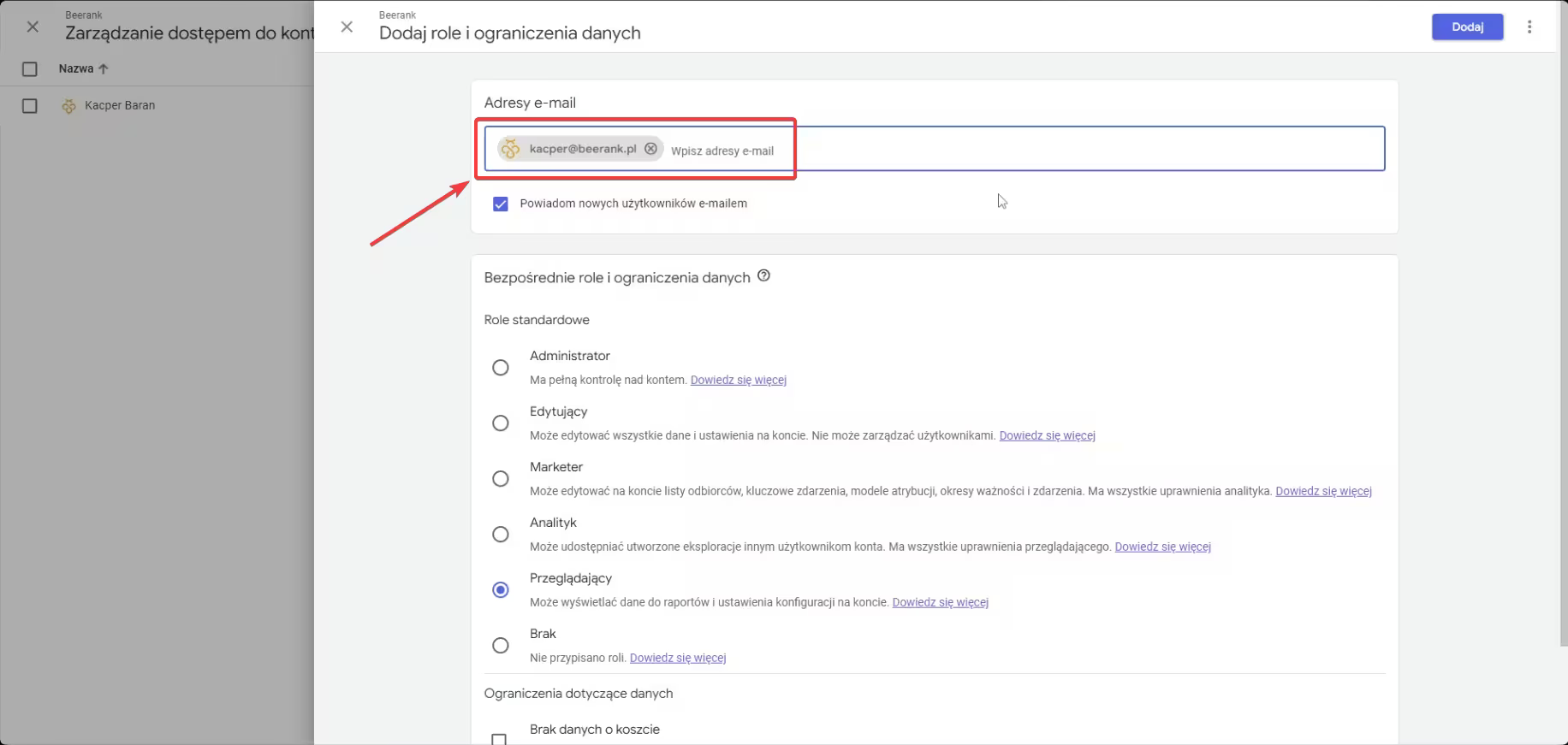
Wybór roli
Google Analytics 4 pozwala na nadanie różnych poziomów dostępu:
- Administrator – pełne uprawnienia, w tym zarządzanie użytkownikami i konfiguracją.
- Redaktor – możliwość edycji ustawień, ale bez dostępu do zarządzania użytkownikami.
- Analizujący – dostęp do danych i raportów, ale bez możliwości edycji.
- Czytelnik – tylko podgląd raportów, bez możliwości edycji czy eksportu danych.
Wybierz odpowiednią rolę, w zależności od tego, jakie uprawnienia powinien mieć nowy użytkownik.
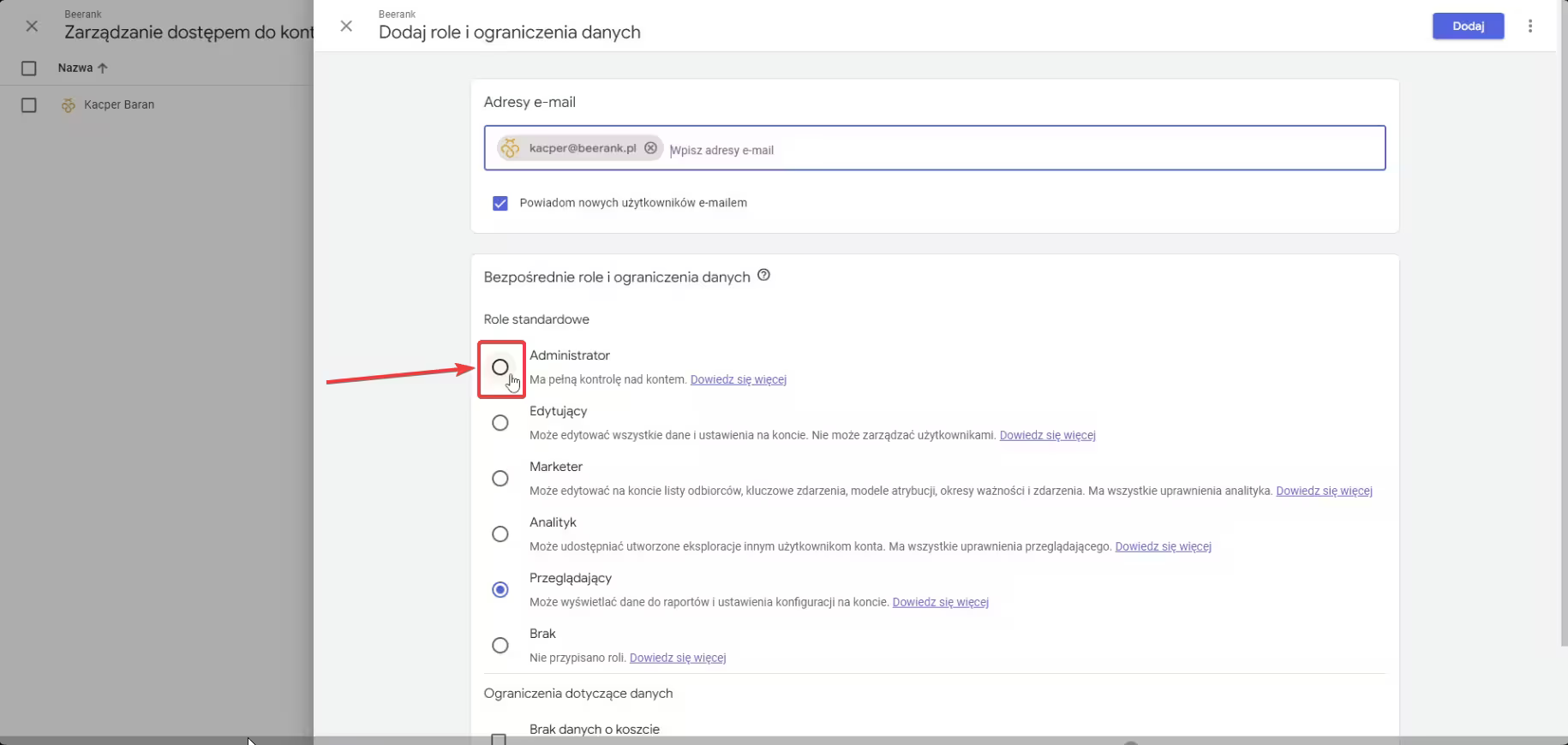
Po wybraniu uprawnień kliknij Dodaj, aby zapisać zmiany.
Nowy użytkownik otrzyma zaproszenie na podany adres e-mail i będzie mógł zalogować się do Google Analytics 4, korzystając z przyznanych uprawnień.